原文: http://zetcode.com/gui/javascriptgtktutorial/layoutmanagement/
在本章中,我们将展示如何在窗口或对话框中布置窗口小部件。
在设计应用的 GUI 时,我们决定要使用哪些小部件以及如何在应用中组织这些小部件。 为了组织窗口小部件,我们使用专门的不可见窗口小部件,称为布局容器。 在本章中,我们将提到Alignment,Fixed,VBox和Table。
Fixed
Fixed容器将子窗口小部件放置在固定位置并具有固定大小。 此容器不执行自动布局管理。 在大多数应用中,我们不使用此容器。 我们在某些专业领域使用它。 例如游戏,使用图表的专用应用,可以移动的可调整大小的组件(如电子表格应用中的图表),小型教育示例。
#!/usr/bin/seed/*ZetCode JavaScript GTK tutorialIn this program, we lay out widgetsusing absolute positioningauthor: Jan Bodnarwebsite: www.zetcode.comlast modified: July 2011*/Gtk = imports.gi.Gtk;Gdk = imports.gi.Gdk;Gtk.init(null, null);Example = new GType({parent: Gtk.Window.type,name: "Example",init: function (){init_ui(this);function init_ui(w) {w.signal.hide.connect(Gtk.main_quit);w.set_default_size(300, 280);w.set_title("Fixed");w.set_position(Gtk.WindowPosition.CENTER);w.modify_bg(Gtk.StateType.NORMAL,new Gdk.Color({red:6400, green:6400, blue:6440}));var image1 = new Gtk.Image.from_file("bardejov.jpg");var image2 = new Gtk.Image.from_file("rotunda.jpg");var image3 = new Gtk.Image.from_file("mincol.jpg");var fixed = new Gtk.Fixed();fixed.put(image1, 20, 20);fixed.put(image2, 40, 160);fixed.put(image3, 170, 50);w.add(fixed);w.show_all();}}});var window = new Example();Gtk.main();
在我们的示例中,我们在窗口上显示了三个小图像。 我们明确指定放置这些图像的 x,y 坐标。
w.modify_bg(Gtk.StateType.NORMAL,new Gdk.Color({red:6400, green:6400, blue:6440}));
为了获得更好的视觉体验,我们将背景色更改为深灰色。
var image1 = new Gtk.Image.from_file("bardejov.jpg");
Image是用于显示图像的小部件。 图片是从磁盘上的文件加载的。
var fixed = new Gtk.Fixed();
我们创建Fixed容器。
fixed.put(image1, 20, 20);
我们将第一个图像放置在x = 20,y = 20坐标处。
w.add(fixed);
最后,我们将Fixed容器添加到窗口中。

图:固定
按钮
在此代码示例中,我们将使用垂直框,水平框和对齐小部件。 水平框将小部件排列为一行。 同样,垂直框将其小部件放在一列中。 Alignment容器控制其子窗口小部件的对齐方式和大小。
#!/usr/bin/seed/*ZetCode JavaScript GTK tutorialIn this program, we position two buttonsin the bottom right corner of the window.We use horizontal and vertical boxes.author: Jan Bodnarwebsite: www.zetcode.comlast modified: July 2011*/Gtk = imports.gi.Gtk;Gtk.init(null, null);Example = new GType({parent: Gtk.Window.type,name: "Example",init: function (){init_ui(this);function init_ui(w) {w.signal.hide.connect(Gtk.main_quit);w.set_default_size(260, 150);w.set_title("Buttons");w.set_position(Gtk.WindowPosition.CENTER);var vbox = new Gtk.VBox({homogeneous: false, spacing:5});var hbox = new Gtk.HBox({homogeneous: true, spacing:3});var space = new Gtk.Frame();vbox.pack_start(space, true, true, 0);var okButton = new Gtk.Button({label:"OK"});okButton.set_size_request(70, 30);var closeButton = new Gtk.Button({label:"Close"});hbox.add(okButton);hbox.add(closeButton);var halign = new Gtk.Alignment({xalign: 1.0, yalign: 0.0,xscale: 0.0, yscale: 0.0});halign.add(hbox);vbox.pack_start(halign, false, false, 3);w.add(vbox);w.show_all();}}});var window = new Example();Gtk.main();
在代码示例中,我们在窗口的右下角放置了两个按钮。 为此,我们使用一个水平框,一个垂直框和一个对齐容器。
var vbox = new Gtk.VBox({homogeneous: false, spacing:5});
将创建一个垂直框容器。 我们将homogeneous成员设置为 false。 这意味着放在垂直框中的窗口小部件将具有相同的大小。 小部件之间的垂直间距设置为 5 像素。
var space = new Gtk.Frame();
在这里,我们创建一个Frame小部件。 该小部件的目的是占用两个按钮上方的空间。
vbox.pack_start(space, true, true, 0);
在这里,我们将框架小部件放入垂直框中。 该方法的第一个参数是小部件,它被放置在框中。 以下三个参数是expand,fill和padding。 expand参数设置为true,这意味着将在小部件周围分配可用空间。 当fill参数设置为true时,小部件实际上会占用其周围的所有可用空间。 子窗口小部件周围没有填充。
var hbox = new Gtk.HBox({homogeneous: true, spacing:3});
此代码行创建一个水平框。 框内的所有小部件都将具有相同的大小。 小部件之间的水平间隔为 3px。
var okButton = new Gtk.Button({label:"OK"});okButton.set_size_request(70, 30);var closeButton = new Gtk.Button({label:"Close"});hbox.add(okButton);hbox.add(closeButton);
我们创建两个按钮,并将它们放在水平框中。
var halign = new Gtk.Alignment({xalign: 1.0, yalign: 0.0,xscale: 0.0, yscale: 0.0});halign.add(hbox);vbox.pack_start(halign, false, false, 3);
这将创建一个对齐容器,它将其子窗口小部件放在右侧。 设置为 1.0 的xalign成员会将所有可用空间放在水平框的左侧。 这将向右推两个按钮。 我们将水平框添加到对齐容器中,然后将对齐容器包装到垂直框中。 我们必须记住,对齐容器仅包含一个子窗口小部件。 这就是为什么我们必须使用水平框。
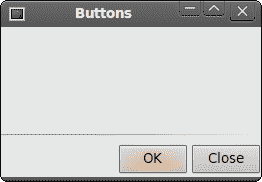
图:按钮
计算器骨架
Table小部件按行和列排列小部件。
#!/usr/bin/seed/*ZetCode JavaScript GTK tutorialIn this program we create a skeleton ofa calculator. We use the Table widget.author: Jan Bodnarwebsite: www.zetcode.comlast modified: July 2011*/Gtk = imports.gi.Gtk;Gdk = imports.gi.Gdk;Gtk.init(null, null);Example = new GType({parent: Gtk.Window.type,name: "Example",init: function (){init_ui(this);function init_ui(w) {w.signal.hide.connect(Gtk.main_quit);w.set_default_size(300, 250);w.set_title("Calculator");w.set_position(Gtk.WindowPosition.CENTER);var vbox = new Gtk.VBox({homogeneous: false, spacing:2});var mb = new Gtk.MenuBar();var filemenu = new Gtk.Menu();var file = new Gtk.MenuItem({label:"File"});file.set_submenu(filemenu);mb.append(file);vbox.pack_start(mb, false, false, 0);var table = new Gtk.Table.c_new(5, 4, true);table.attach_defaults(new Gtk.Button.with_label("Cls"), 0, 1, 0, 1);table.attach_defaults(new Gtk.Button.with_label("Bck"), 1, 2, 0, 1);table.attach_defaults(new Gtk.Label(), 2, 3, 0, 1);table.attach_defaults(new Gtk.Button.with_label("Close"), 3, 4, 0, 1);table.attach_defaults(new Gtk.Button.with_label("7"), 0, 1, 1, 2);table.attach_defaults(new Gtk.Button.with_label("8"), 1, 2, 1, 2);table.attach_defaults(new Gtk.Button.with_label("9"), 2, 3, 1, 2);table.attach_defaults(new Gtk.Button.with_label("/"), 3, 4, 1, 2);table.attach_defaults(new Gtk.Button.with_label("4"), 0, 1, 2, 3);table.attach_defaults(new Gtk.Button.with_label("5"), 1, 2, 2, 3);table.attach_defaults(new Gtk.Button.with_label("6"), 2, 3, 2, 3);table.attach_defaults(new Gtk.Button.with_label("*"), 3, 4, 2, 3);table.attach_defaults(new Gtk.Button.with_label("1"), 0, 1, 3, 4);table.attach_defaults(new Gtk.Button.with_label("2"), 1, 2, 3, 4);table.attach_defaults(new Gtk.Button.with_label("3"), 2, 3, 3, 4);table.attach_defaults(new Gtk.Button.with_label("-"), 3, 4, 3, 4);table.attach_defaults(new Gtk.Button.with_label("0"), 0, 1, 4, 5);table.attach_defaults(new Gtk.Button.with_label("."), 1, 2, 4, 5);table.attach_defaults(new Gtk.Button.with_label("="), 2, 3, 4, 5);table.attach_defaults(new Gtk.Button.with_label("+"), 3, 4, 4, 5);vbox.pack_start(new Gtk.Entry(), false, false, 0);vbox.pack_end(table, true, true, 0);w.add(vbox);w.show_all();}}});var window = new Example();Gtk.main();
我们使用Table小部件创建一个计算器框架。
var table = new Gtk.Table.c_new(5, 4, true);
我们创建一个具有 5 行 4 列的表小部件。 第三个参数是同质参数。 如果设置为true,则表中的所有小部件都具有相同的大小。 所有窗口小部件的大小等于表容器中最大的窗口小部件。
table.attach_defaults(new Gtk.Button.with_label("Cls"), 0, 1, 0, 1);
我们在表格容器上附加一个按钮。 到表格的左上方单元格。 前两个参数是单元格的左侧和右侧,后两个参数是单元格的顶部和左侧。
vbox.pack_end(table, true, true, 0);
我们将表格小部件打包到垂直框中。
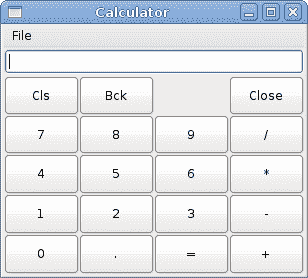
图:计算机骨架
窗口
接下来,我们将创建一个更高级的示例。 我们显示一个窗口,可以在 JDeveloper IDE 中找到它。
#!/usr/bin/seed/*ZetCode JavaScript GTK tutorialThis is a more complicated layout example.We use Alignment and Table widgets.author: Jan Bodnarwebsite: www.zetcode.comlast modified: July 2011*/Gtk = imports.gi.Gtk;Gdk = imports.gi.Gdk;Gtk.init(null, null);Example = new GType({parent: Gtk.Window.type,name: "Example",init: function (){init_ui(this);function init_ui(w) {w.signal.hide.connect(Gtk.main_quit);w.set_default_size(300, 280);w.set_title("Windows");w.set_position(Gtk.WindowPosition.CENTER);w.set_border_width(15);var table = new Gtk.Table.c_new(8, 4, false);table.set_col_spacings(3);var title = new Gtk.Label.c_new("Windows");var halign = new Gtk.Alignment.c_new(0.0, 0.0, 0.0, 0.0);halign.add(title);table.attach(halign, 0, 1, 0, 1, Gtk.AttachOptions.FILL,Gtk.AttachOptions.FILL, 0, 0);var frame = new Gtk.Frame();table.attach(frame, 0, 2, 1, 3, Gtk.AttachOptions.FILL |Gtk.AttachOptions.EXPAND, Gtk.AttachOptions.FILL |Gtk.AttachOptions.EXPAND, 1, 1);var activate = new Gtk.Button.with_label("Activate");activate.set_size_request(50, 30);table.attach(activate, 3, 4, 1, 2, Gtk.AttachOptions.FILL,Gtk.AttachOptions.SHRINK, 1, 1)var valign = new Gtk.Alignment.c_new(0.0, 0.0, 0.0, 0.0);var closeButton = new Gtk.Button.with_label("Close");closeButton.set_size_request(70, 30);valign.add(closeButton);table.set_row_spacing(1, 3);table.attach(valign, 3, 4, 2, 3, Gtk.AttachOptions.FILL,Gtk.AttachOptions.FILL | Gtk.AttachOptions.EXPAND, 1, 1)halign2 = new Gtk.Alignment.c_new(0.0, 1.0, 0.0, 0.0);help = new Gtk.Button.with_label("Help");help.set_size_request(70, 30);halign2.add(help);table.set_row_spacing(3, 6);table.attach(halign2, 0, 1, 4, 5, Gtk.AttachOptions.FILL,Gtk.AttachOptions.FILL, 0, 0);var okButton = new Gtk.Button.with_label("OK");okButton.set_size_request(70, 30);table.attach(okButton, 3, 4, 4, 5, Gtk.AttachOptions.FILL,Gtk.AttachOptions.FILL, 0, 0);w.add(table);w.show_all();}}});var window = new Example();Gtk.main();
该代码示例显示了如何在 JavaScript GTK 中创建类似的窗口。
var table = new Gtk.Table.c_new(8, 4, false);table.set_col_spacings(3);
该示例基于Table容器。 列之间将有 3px 的间隔。
var title = new Gtk.Label.c_new("Windows");var halign = new Gtk.Alignment.c_new(0.0, 0.0, 0.0, 0.0);halign.add(title);table.attach(halign, 0, 1, 0, 1, Gtk.AttachOptions.FILL,Gtk.AttachOptions.FILL, 0, 0);
这段代码创建了一个向左对齐的标签。 标签放置在Table容器的第一列的第一行中。
var frame = new Gtk.Frame();table.attach(frame, 0, 2, 1, 3, Gtk.AttachOptions.FILL | Gtk.AttachOptions.EXPAND,Gtk.AttachOptions.FILL | Gtk.AttachOptions.EXPAND, 1, 1);
框架小部件跨越两行两列。 它将消耗其周围的所有可用空间。 因此,占用了窗口的大部分区域。
var valign = new Gtk.Alignment.c_new(0.0, 0.0, 0.0, 0.0);var closeButton = new Gtk.Button.with_label("Close");closeButton.set_size_request(70, 30);valign.add(closeButton);table.set_row_spacing(1, 3);table.attach(valign, 3, 4, 2, 3, Gtk.AttachOptions.FILL,Gtk.AttachOptions.FILL | Gtk.AttachOptions.EXPAND, 1, 1)
我们将关闭按钮放在框架小部件旁边,进入第四列。 (我们从零开始计数)将按钮添加到对齐小部件中,以便可以将其对齐到顶部。
halign2 = new Gtk.Alignment.c_new(0.0, 1.0, 0.0, 0.0);help = new Gtk.Button.with_label("Help");help.set_size_request(70, 30);halign2.add(help);table.set_row_spacing(3, 6);table.attach(halign2, 0, 1, 4, 5, Gtk.AttachOptions.FILL,Gtk.AttachOptions.FILL, 0, 0);
将帮助按钮放置在对齐小部件中,以便可以在其表格单元格中使其对齐。 它位于第一列第五行。
var okButton = new Gtk.Button.with_label("OK");okButton.set_size_request(70, 30);table.attach(okButton, 3, 4, 4, 5, Gtk.AttachOptions.FILL,Gtk.AttachOptions.FILL, 0, 0);
最后,单击确定按钮。 它位于第四列第五行。

图:窗口
在 JavaScript GTK 教程的这一部分中,我们提到了小部件的布局管理。

